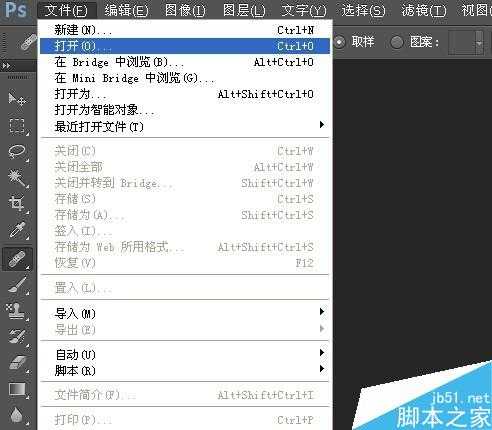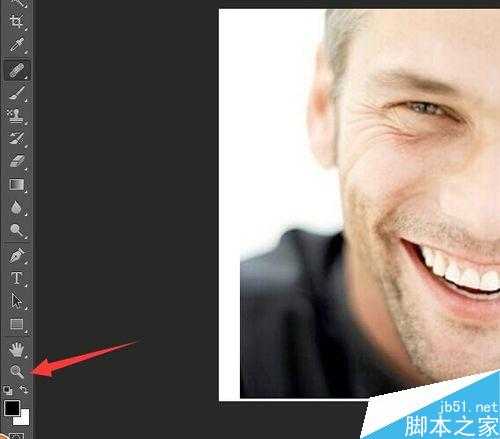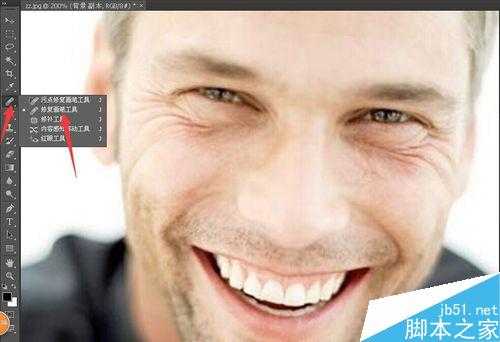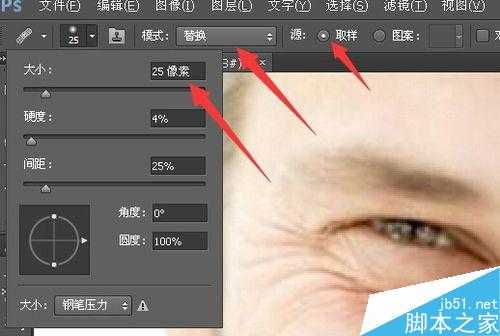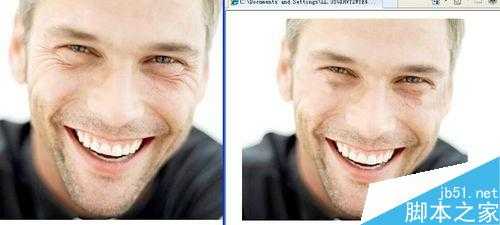杰网资源 Design By www.escxy.com
我们在日常的照相,和图片中,往往脸部会有一些皱纹,这在一定程度上影响了图片的美观,那么下面介绍如何用PS去除照片中的皱纹,下面小编就为大家介绍一下,来看看吧!
方法/步骤
首先打开PS软件,然后打开文件,可以输入ctrl+o打开文件对话框,选择文件,或者点击文件按钮,然后打开文件,都可以,将文件导入到ps中
看到图片之后,输入ctrl+J复制图层或者右键点击图层,点击复制图层按钮,然后选中复制图层
由于我们要处理面部的皱纹,我们需要将图片放大到一定程度,方便我们处理,点击左侧的放大镜按钮,然后点击图片
得到放大后的图片之后,点击左侧菜单栏中的“修复笔刷工具”
之后,设置修复笔刷工具的参数,可以设置大小范围就是修复的范围,范围越小相对准确,就是需要点得多
之后,按住alt键,进行区域的选择,主要是将皱纹修复成周围的区域,选中之后,开始围绕皱纹区域进行点击,这样效果比较好,这个操作需要耐心和重复试验
之后点击保存,将新建的背景图层,保存一个新的文件,然后两张图片可以进行下对比效果
以上就是用PS去除照片中人物的皱纹方法介绍,操作很简单的,大家学会了吗?希望能对大家有所帮助!
标签:
PS,照片,皱纹
杰网资源 Design By www.escxy.com
广告合作:本站广告合作请联系QQ:858582 申请时备注:广告合作(否则不回)
免责声明:本站文章均来自网站采集或用户投稿,网站不提供任何软件下载或自行开发的软件! 如有用户或公司发现本站内容信息存在侵权行为,请邮件告知! 858582#qq.com
免责声明:本站文章均来自网站采集或用户投稿,网站不提供任何软件下载或自行开发的软件! 如有用户或公司发现本站内容信息存在侵权行为,请邮件告知! 858582#qq.com
杰网资源 Design By www.escxy.com
暂无评论...
最新文章
友情链接
杰网资源 Design By www.escxy.com